Win11系统启用了全新的照片查看器,但是有些用户用着觉得很不习惯,这篇文章是本站给大家分享的Win11找回Win7照片查看器方法。

1、在桌面空白的地方,点击【右键】,打开的右键菜单项中,选择【新建 - 文本文档】;

2、新建 文本文档 - 记事本窗口,输入以下命令:
Windows Registry Editor Version 5.00[HKEY_CLASSES_ROOT\Applications\photoviewer.dll][HKEY_CLASSES_ROOT\Applications\photoviewer.dll\shell][HKEY_CLASSES_ROOT\Applications\photoviewer.dll\shell\open]"MuiVerb"="@photoviewer.dll,-3043"[HKEY_CLASSES_ROOT\Applications\photoviewer.dll\shell\open\command]@=hex(2):25,00,53,00,79,00,73,00,74,00,65,00,6d,00,52,00,6f,00,6f,00,74,00,25,\00,5c,00,53,00,79,00,73,00,74,00,65,00,6d,00,33,00,32,00,5c,00,72,00,75,00,\6e,00,64,00,6c,00,6c,00,33,00,32,00,2e,00,65,00,78,00,65,00,20,00,22,00,25,\00,50,00,72,00,6f,00,67,00,72,00,61,00,6d,00,46,00,69,00,6c,00,65,00,73,00,\25,00,5c,00,57,00,69,00,6e,00,64,00,6f,00,77,00,73,00,20,00,50,00,68,00,6f,\00,74,00,6f,00,20,00,56,00,69,00,65,00,77,00,65,00,72,00,5c,00,50,00,68,00,\6f,00,74,00,6f,00,56,00,69,00,65,00,77,00,65,00,72,00,2e,00,64,00,6c,00,6c,\00,22,00,2c,00,20,00,49,00,6d,00,61,00,67,00,65,00,56,00,69,00,65,00,77,00,\5f,00,46,00,75,00,6c,00,6c,00,73,00,63,00,72,00,65,00,65,00,6e,00,20,00,25,\00,31,00,00,00[HKEY_CLASSES_ROOT\Applications\photoviewer.dll\shell\open\DropTarget]"Clsid"="{FFE2A43C-56B9-4bf5-9A79-CC6D4285608A}"[HKEY_CLASSES_ROOT\Applications\photoviewer.dll\shell\print][HKEY_CLASSES_ROOT\Applications\photoviewer.dll\shell\print\command]@=hex(2):25,00,53,00,79,00,73,00,74,00,65,00,6d,00,52,00,6f,00,6f,00,74,00,25,\00,5c,00,53,00,79,00,73,00,74,00,65,00,6d,00,33,00,32,00,5c,00,72,00,75,00,\6e,00,64,00,6c,00,6c,00,33,00,32,00,2e,00,65,00,78,00,65,00,20,00,22,00,25,\00,50,00,72,00,6f,00,67,00,72,00,61,00,6d,00,46,00,69,00,6c,00,65,00,73,00,\25,00,5c,00,57,00,69,00,6e,00,64,00,6f,00,77,00,73,00,20,00,50,00,68,00,6f,\00,74,00,6f,00,20,00,56,00,69,00,65,00,77,00,65,00,72,00,5c,00,50,00,68,00,\6f,00,74,00,6f,00,56,00,69,00,65,00,77,00,65,00,72,00,2e,00,64,00,6c,00,6c,\00,22,00,2c,00,20,00,49,00,6d,00,61,00,67,00,65,00,56,00,69,00,65,00,77,00,\5f,00,46,00,75,00,6c,00,6c,00,73,00,63,00,72,00,65,00,65,00,6e,00,20,00,25,\00,31,00,00,00[HKEY_CLASSES_ROOT\Applications\photoviewer.dll\shell\print\DropTarget]"Clsid"="{60fd46de-f830-4894-a628-6fa81bc0190d}" 
3、接着点击左上角的【文件】,在打开的下拉项中,选择【 另存为 (Ctrl + Shift + S) 】;

4、另存为窗口,注意三个地方:
1)文件另存为的路径
2)文件名填入以【.reg】结尾的名称,保存类型选择【所有文件】
3)编码选择【ANSI】最后点击【保存】。

5、找到并双击打开刚才保存的以【.reg】结尾名称的文件,在弹出的用户账户控制窗口,你要允许此应用对你的设备进行更改吗?点击【是】;

6、注册表编辑器的警告弹窗,点击【是】;

7、注册表编辑器提示弹窗,说明注册表已经成功添加,点击【确定】;

8、最后,选择一张图片,点击【右键】,在打开的菜单项中,选择【打开方式 - 选择其他应用】;

9、选择【Windows 照片查看器】,再点击【始终或仅一次】;

10、这时候就可以【以Windows 照片查看器】打开图片了;

以上是Win11系统丢失照片查看器如何回复 Win11恢复使用Win7照片查看器的方法的详细内容。更多信息请关注PHP中文网其他相关文章!
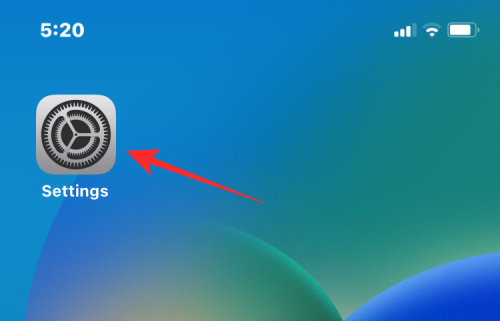 如何在 iPhone 上对照片进行颜色反转Feb 02, 2024 pm 04:15 PM
如何在 iPhone 上对照片进行颜色反转Feb 02, 2024 pm 04:15 PM虽然您可能不经常这样做,但在照片上反转颜色可能会带来一些有趣的效果。通过反转图像的颜色,您最终可能会得到一张幽灵般或有趣的照片。无论结果如何,反转颜色的操作都能让您更深入地了解颜色的工作原理。此外,反转颜色还可以帮助有视觉障碍和色盲的人更好地理解和区分图片中的物体。因此,尽管这可能不是您常常使用的技巧,但尝试反转颜色仍然是一种有趣且有益的方式来探索照片编辑的可能性。在这篇文章中,我们将向您解释在iPhone上临时和永久反转图片颜色的所有方法。如何在iPhone上对照片进行颜色反转我们为两种情况提
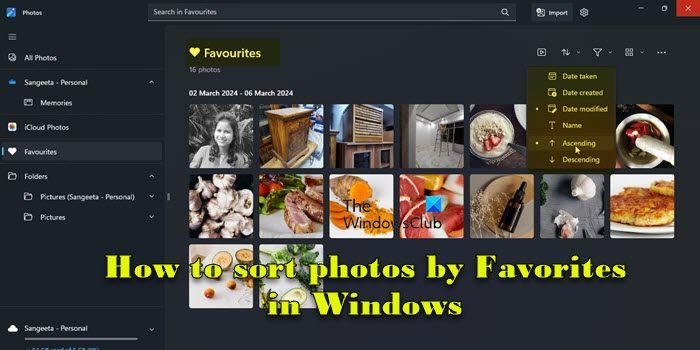 如何在Windows 11中按收藏夹对照片进行排序Mar 18, 2024 am 09:37 AM
如何在Windows 11中按收藏夹对照片进行排序Mar 18, 2024 am 09:37 AM在本文中,我们将介绍如何在Windows11中使用收藏夹功能对照片进行排序。Windows中的照片应用程序提供了一个方便的功能,允许您将特定照片或视频标记为“收藏夹”或“首选项”。一旦将这些项目标记为收藏夹,它们将自动整理到一个独立的文件夹中,使您可以轻松浏览喜爱的内容,无需搜寻整个照片库。这个功能使您能够快速访问和管理您最喜欢的照片和视频,为您节省了大量时间和精力。通常情况下,Favorites文件夹中的照片按日期降序排列,这样最新的照片会先显示,然后是时间较早的照片。但是,如果你希望将重点放
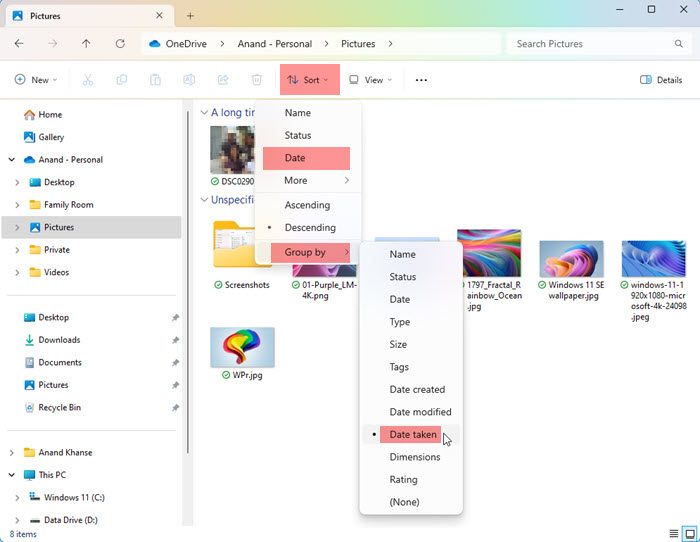 如何在Windows 11/10中按拍摄日期对照片进行排序Feb 19, 2024 pm 08:45 PM
如何在Windows 11/10中按拍摄日期对照片进行排序Feb 19, 2024 pm 08:45 PM本文将介绍如何在Windows11/10中根据拍摄日期对图片进行排序,同时探讨如果Windows未按日期排序图片应该如何处理。在Windows系统中,合理整理照片对于方便查找图像文件至关重要。用户可以根据不同的排序方式(如日期、大小和名称)来管理包含照片的文件夹。此外,还可以根据需要设置升序或降序排列,以便更灵活地组织文件。如何在Windows11/10中按拍摄日期对照片进行排序要按在Windows中拍摄的日期对照片进行排序,请执行以下步骤:打开图片、桌面或放置照片的任何文件夹在功能区菜单中,单
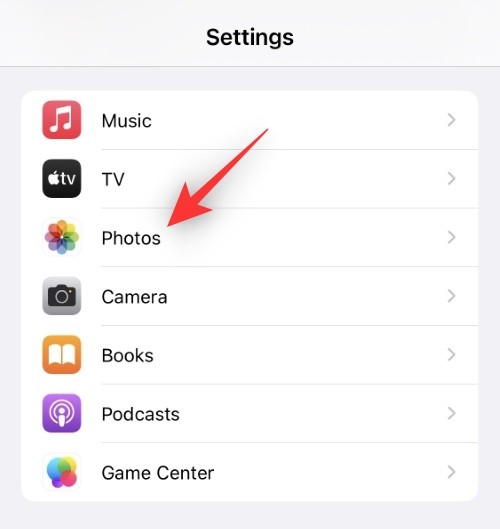 如何在iPhone上禁用隐藏和最近删除的照片的Face ID或Touch IDMar 04, 2024 pm 04:40 PM
如何在iPhone上禁用隐藏和最近删除的照片的Face ID或Touch IDMar 04, 2024 pm 04:40 PMApple的照片应用程序提供了一项功能,可以将照片锁定在“隐藏”和“最近删除”相册中,以确保它们不被他人窥探。这为您可能存放在这些相册中的敏感照片和视频提供了额外的保护层,因为它们被锁定在iPhone的面容ID、触控ID或设备密码后面。如果您在使用此锁定功能访问“隐藏”和“最近删除”相册时感到困难,您可以考虑禁用它,以使内容更容易访问。本文将为您详细解释如何在iPhone上禁用照片应用程序的FaceID或TouchID身份验证。如何停用“照片”应用的面容ID或触控ID必需:运行iOS16或更高版
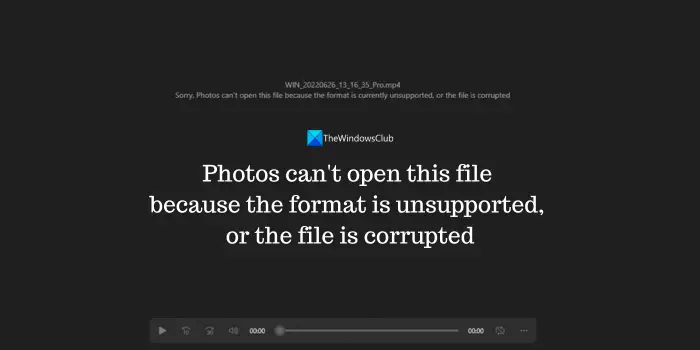 照片无法打开此文件,因为格式不受支持或文件已损坏Feb 22, 2024 am 09:49 AM
照片无法打开此文件,因为格式不受支持或文件已损坏Feb 22, 2024 am 09:49 AM在Windows系统中,照片应用是一个便捷的方式来查看和管理照片和视频。通过这个应用程序,用户可以轻松访问他们的多媒体文件,而无需安装额外的软件。然而,有时候用户可能会碰到一些问题,比如在使用照片应用时遇到“无法打开此文件,因为不支持该格式”的错误提示,或者在尝试打开照片或视频时出现文件损坏的问题。这种情况可能会让用户感到困惑和不便,需要进行一些调查和修复来解决这些问题。当用户尝试在Photos应用程序上打开照片或视频时,会看到以下错误。抱歉,照片无法打开此文件,因为当前不支持该格式,或者该文件
 iPhone “照片”应用出现“无法上传”提示该怎么办?Feb 28, 2024 pm 09:00 PM
iPhone “照片”应用出现“无法上传”提示该怎么办?Feb 28, 2024 pm 09:00 PM如果你打开了iCloud照片功能,通过iPhone拍摄的照片和视频都会同步到苹果服务器保存。但在同步到iCloud的过程中,可能会出现“无法上传”的提示或相簿。通常,这种状态会在iPhone照片应用的底部显示,提示内容为“无法同步[数量]个项目到iCloud”。在“照片”App中会新增一个名为“无法上传”的相簿。要将这些照片或视频添加到“iCloud照片”,可以尝试将它们从“照片”App中导出,然后重新导入。但需要注意的是,之前应用到这些照片或视频的所有编辑内容或关键词都将丢失。在iPhone上
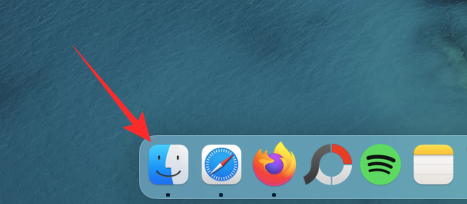 在 Mac 上锁定照片的 2 种方法Feb 02, 2024 pm 04:05 PM
在 Mac 上锁定照片的 2 种方法Feb 02, 2024 pm 04:05 PM在Mac上存储照片时,可能会有一些您希望保持私密的照片。为了确保它们不被他人看到,您可以将这些照片锁定在Mac上,这样就能防止窥探。本文将指导您如何将照片锁定在Mac上,以便在需要时查看它们。如何在Mac上锁定照片[2种方法]您可以通过两种方式将照片锁定在Mac上–使用“照片”应用或“磁盘工具”应用。方法1:使用“照片”应用如果您将照片存储在此应用程序中,可以使用“照片”应用程序来锁定它们。如果照片存储在其他位置,需要将它们移动到“照片”应用中才能进行锁定。第1步:将图片添加到“照片”应用如果
 一甜相机怎么把照片弄模糊Feb 23, 2024 pm 06:40 PM
一甜相机怎么把照片弄模糊Feb 23, 2024 pm 06:40 PM一甜相机中可以把照片变的模糊,那么怎么把照片弄模糊呢?用户们可以点击编辑选择一张照片,然后点击特效,选择虚化就能够模糊照片。这篇把照片弄模糊方法介绍就能够告诉大家具体的内容,下面就是详细的介绍,赶紧来看看吧!一甜相机使用教程一甜相机怎么把照片弄模糊答:在编辑-特效-虚化具体过程:1、首先打开app,点击左下的修图。2、之后点击一张图片后,点击编辑按键。3、然后点击下面的特效按键。4、就能够在下面找到虚化功能。5、之后选择虚化的倍率就可以了。


热AI工具

Undresser.AI Undress
人工智能驱动的应用程序,用于创建逼真的裸体照片

AI Clothes Remover
用于从照片中去除衣服的在线人工智能工具。

Undress AI Tool
免费脱衣服图片

Clothoff.io
AI脱衣机

AI Hentai Generator
免费生成ai无尽的。

热门文章

热工具

mPDF
mPDF是一个PHP库,可以从UTF-8编码的HTML生成PDF文件。原作者Ian Back编写mPDF以从他的网站上“即时”输出PDF文件,并处理不同的语言。与原始脚本如HTML2FPDF相比,它的速度较慢,并且在使用Unicode字体时生成的文件较大,但支持CSS样式等,并进行了大量增强。支持几乎所有语言,包括RTL(阿拉伯语和希伯来语)和CJK(中日韩)。支持嵌套的块级元素(如P、DIV),

ZendStudio 13.5.1 Mac
功能强大的PHP集成开发环境

禅工作室 13.0.1
功能强大的PHP集成开发环境

SublimeText3汉化版
中文版,非常好用

安全考试浏览器
Safe Exam Browser是一个安全的浏览器环境,用于安全地进行在线考试。该软件将任何计算机变成一个安全的工作站。它控制对任何实用工具的访问,并防止学生使用未经授权的资源。





